Questa guida contiene istruzioni dettagliate su come spostare le condivisioni (cartelle condivise) su un'altra unità e modificare il percorso di condivisione nel sistema operativo Windows.
In qualità di amministratore, a un certo punto potresti dover aggiungere un nuovo disco a un file server Windows perché sei in esecuzione spazio esaurito sul disco esistente, quindi spostare tutte le cartelle condivise insieme alle relative autorizzazioni sul nuovo disco.
Questo processo prevede lo spostamento di tutte le cartelle condivise, incluse le relative sottocartelle, file e autorizzazioni, nella nuova posizione e la modifica del percorso di condivisione.
Poiché più volte ho dovuto spostare i file condivisi su un altro disco tra i loro permessi di sicurezza, ho deciso per scrivere questa guida con i passaggi che ho seguito per farlo, in modo da aiutare altri utenti che potrebbero volerlo fare Stesso.
Come spostare una cartella condivisa con i relativi permessi su un altro disco in Windows Server e Windows 11/10 Pro.
Alcune informazioni prima di continuare di seguito:
- Il primo passo per spostare una cartella condivisa su un'altra unità è copiare le cartelle condivise con le relative autorizzazioni sulla nuova unità. Per questo compito, utilizzo il file ROBOCOPIA comando, perché la copia tramite Esplora risorse non funziona correttamente ed è lenta.
- Altri programmi affidabili che puoi utilizzare per COPIARE/SPOSTARE le Condivisioni sono i Sincronizzazione file gratuita, Sincronizzazione, Gs RichCopy 360.
- Se desideri utilizzare la funzione Copia di Esplora risorse per spostare/copiare le condivisioni, tieni presente che quando esegui il file copiare o spostare un oggetto su un altro volume NTFS, l'oggetto eredita le autorizzazioni del suo nuovo volume cartella/volume. Per modificare questo comportamento in modo da mantenere le autorizzazioni originali dell'oggetto, è necessario modificare il registro come indicato di seguito (fonte) prima di effettuare la copia. *
* Nota: Se vuoi utilizzare ROBOCOPY o uno degli altri programmi sopra elencati per la copia/spostamento, non è necessario modificare il registro):
1. Apri l'editor del Registro di sistema e vai a questa chiave:
- HKEY_CURRENT_USER\SOFTWARE\Microsoft\Windows\CurrentVersion\Policies\Esploratore
2. Fare clic con il pulsante destro del mouse SU Esploratore tasto e selezionare Nuovo > Valore DWORD (32 bit)..
3. Assegna un nome al nuovo valore "ForceCopyAclwithFile"
4. Ora apri il valore appena creato e imposta i suoi dati valore su 1.
5. Chiudi l'editor del registro e ricomincia il computer.
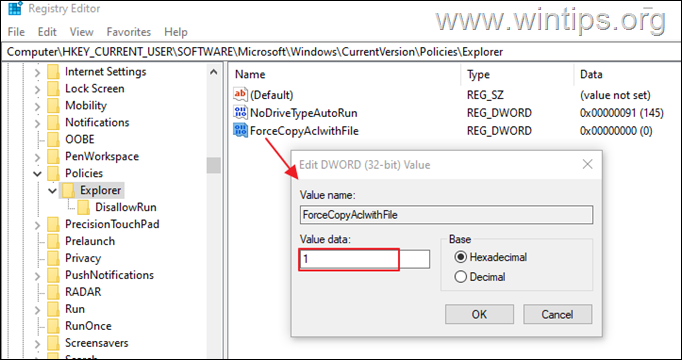
Passo 1. Copia le condivisioni sulla nuova unità utilizzando la GUI ROBOCOPY.
Per copiare una cartella condivisa e il suo contenuto con i relativi permessi su un altro disco, con Robocopy:
1. Aprire Prompt dei comandi come amministratoree utilizzare il comando seguente per copiare la cartella condivisa nella nuova unità:*
- ROBOCOPIA C:\CARTELLA CONDIVISA ORIGINE D:\LA CARTELLA DI DESTINAZIONE /COPIA TUTTO /MIR /R: 5 /W: 10
* Appunti:
1. Nel comando sopra sostituisci "CARTELLA CONDIVISA ORIGINE" con il nome della cartella che desideri copiare su un'altra unità e nella casella "LA CARTELLA DI DESTINAZIONE" digitare il nome della cartella.
2.Il comando precedente copierà la cartella selezionata con le sue sottocartelle e file,con tutte le loro informazioni (dati, attributi, timestamp, elenco di controllo degli accessi NTFS (ACL), informazioni sul proprietario e controllo informazioni), rispecchia l'albero delle directory, riprova 5 volte sui file che non sono copiati e attende 10 secondi tra riprova.
per esempio. Per copiare la cartella "Share01" dal disco "C:\" al disco "D:\", impartire il seguente comando:
- ROBOCOPIA C:\Condividi01 D:\Condividi01 /COPIATUTTO /MIR /R: 5 /W: 10
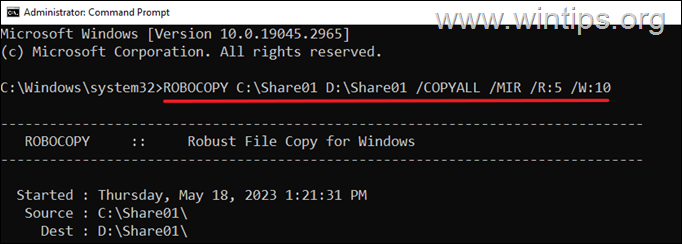
2. Attendi il completamento della copia, quindi procedi al passaggio successivo.
Passo 2. Cambia lettera di unità nel percorso di condivisione.
Quando copi tutte le cartelle necessarie sulla nuova unità, procedi a modificare la lettera dell'unità del percorso della cartella condivisa nel registro.
1. Apri l'editor del Registro di sistema e vai a questa posizione:
- HKEY_LOCAL_MACHINE\SYSTEM\CurrentControlSet\Services\LanmanServer\Shares
2. Nel riquadro di destra doppio click al valore "Cartella condivisa".
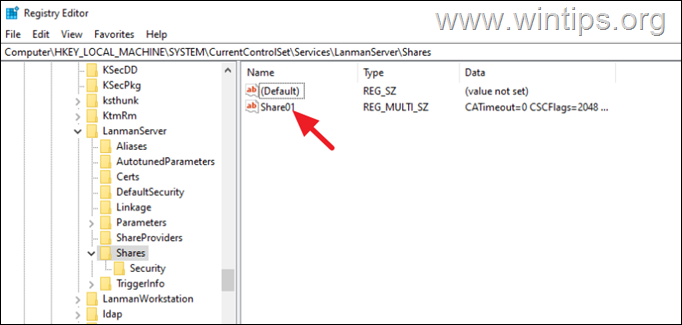
3. Nel "Sentiero", cambiare la lettera dell'unità con la lettera del nuovo disco e fare clic su OK. (Ad esempio, cambiare "C" in "D" se i dati sono stati spostati nell'unità "D", come in questo esempio).
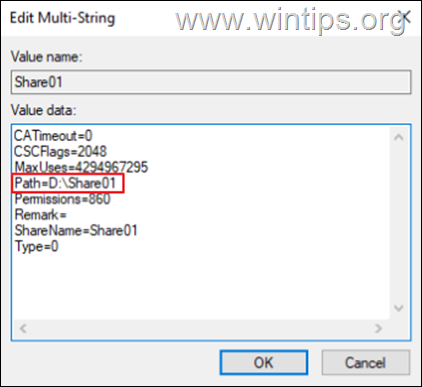
4. Chiudi l'editor del registro e ricomincia computer per applicare la modifica. *
* Nota: Se per qualsiasi motivo non riesci a riavviare il computer, ricomincia il servizio "Server".
5. Dopo il riavvio, gli utenti dovrebbero essere in grado di accedere alle condivisioni sulla nuova unità.
6. Se è tutto a posto, elimina la cartella condivisa dalla sua vecchia posizione e il gioco è fatto!*
* Nota: Ti suggerisco di eseguire ancora una volta il comando Robocopy prima dell'eliminazione per assicurarti che tutti i file siano stati trasferiti nella nuova posizione.
Questo è tutto! Fammi sapere se questa guida ti è stata d'aiuto lasciando il tuo commento sulla tua esperienza. Metti mi piace e condividi questa guida per aiutare gli altri.